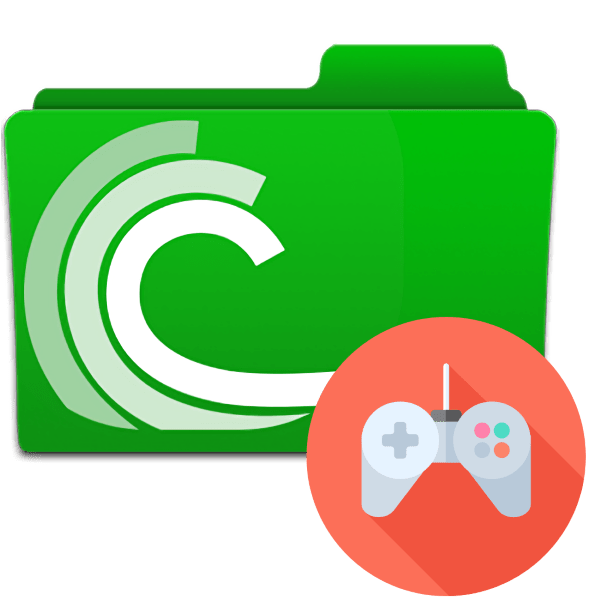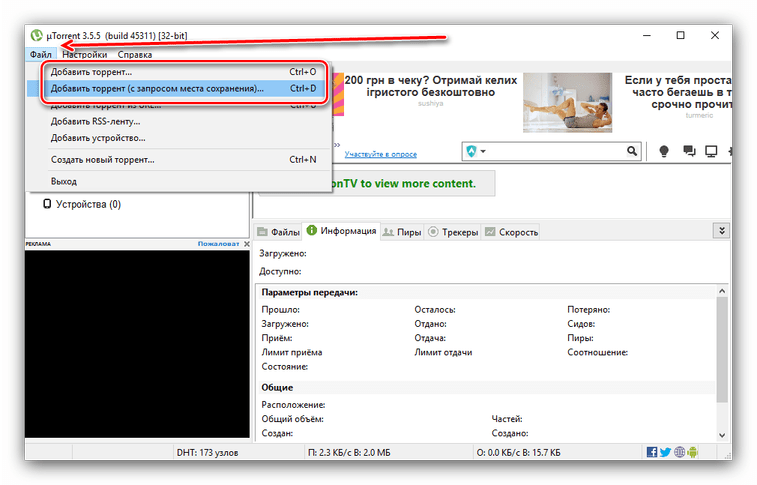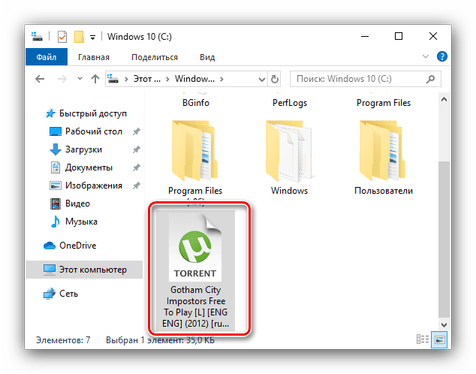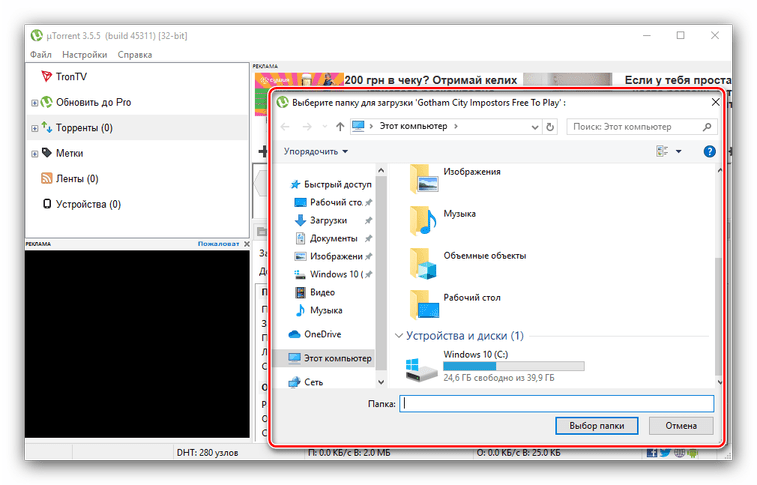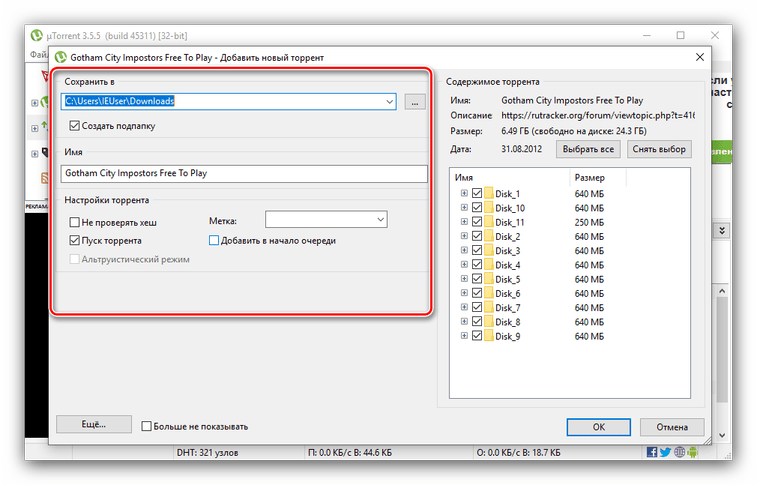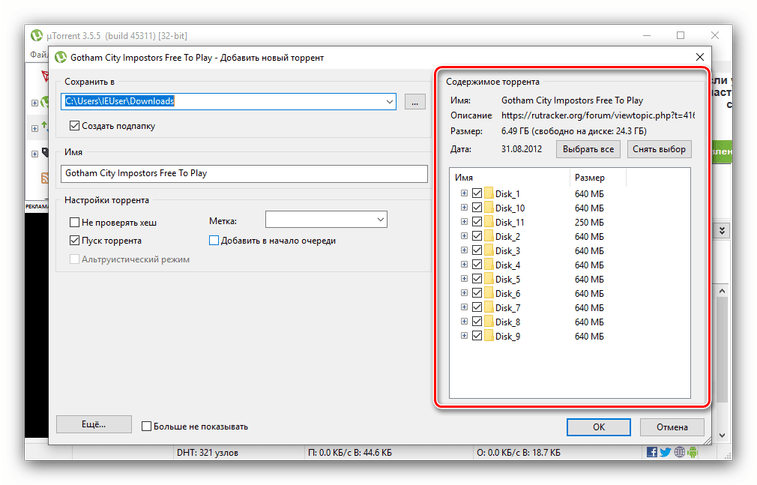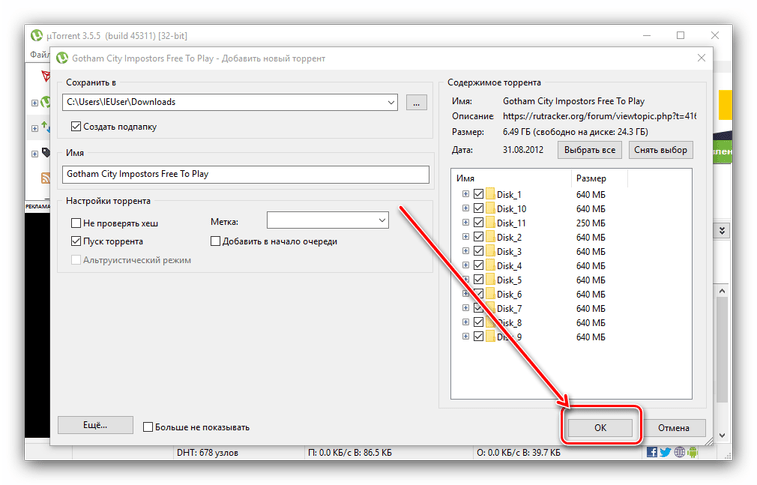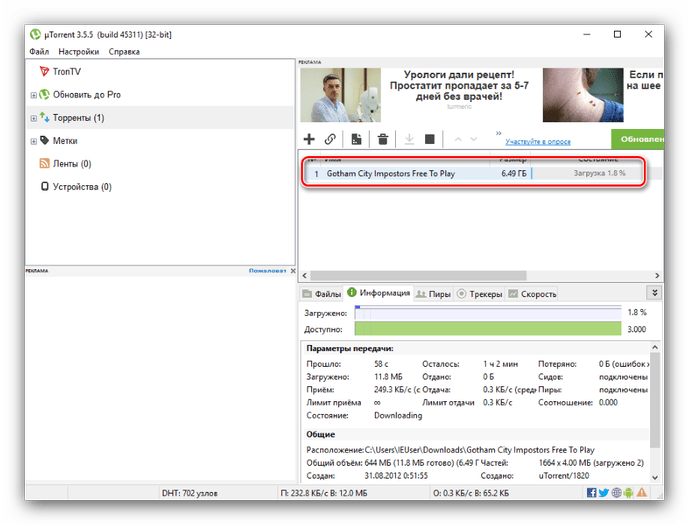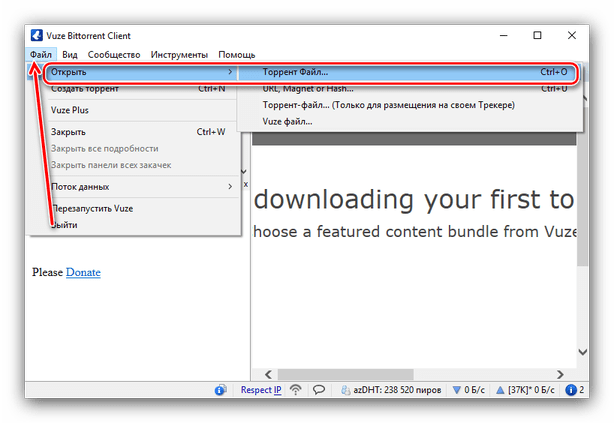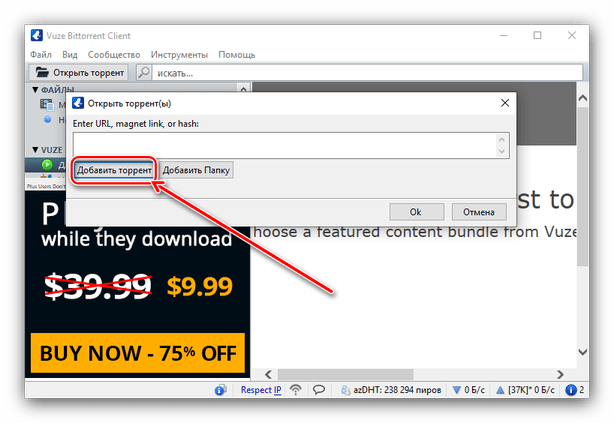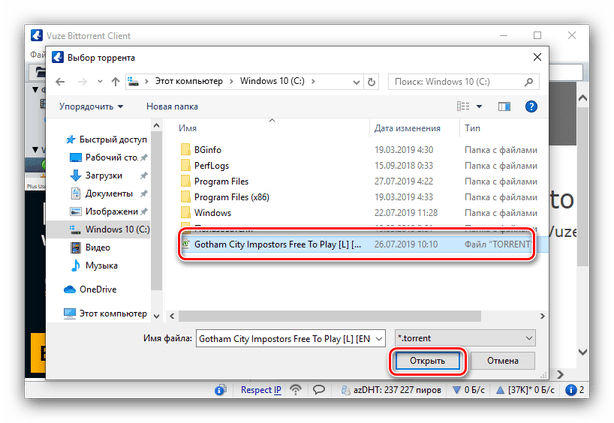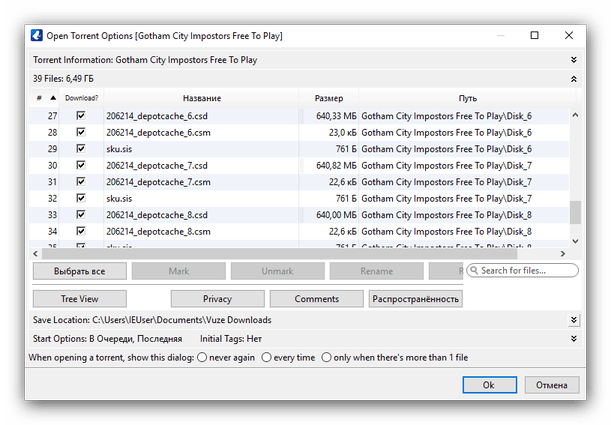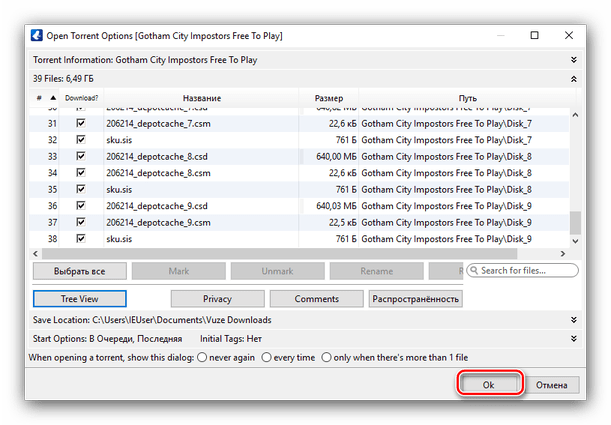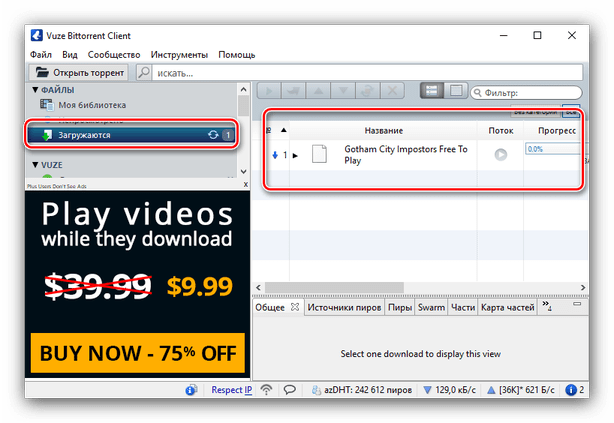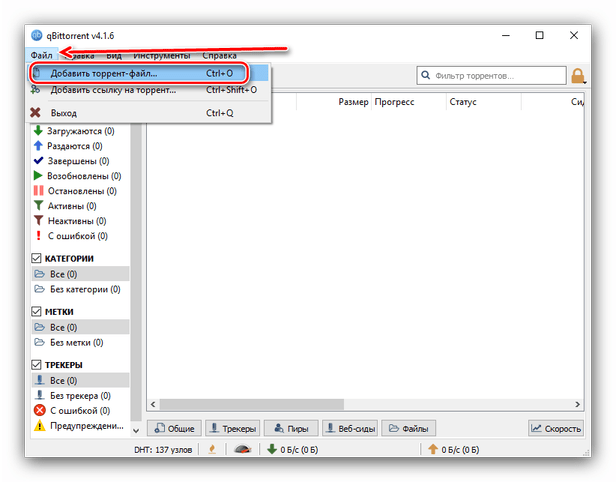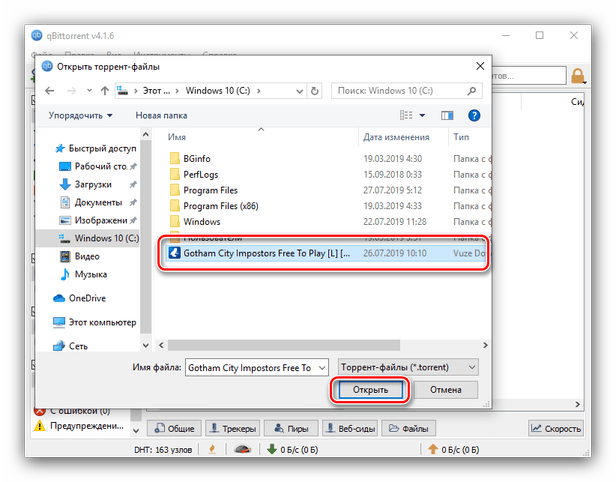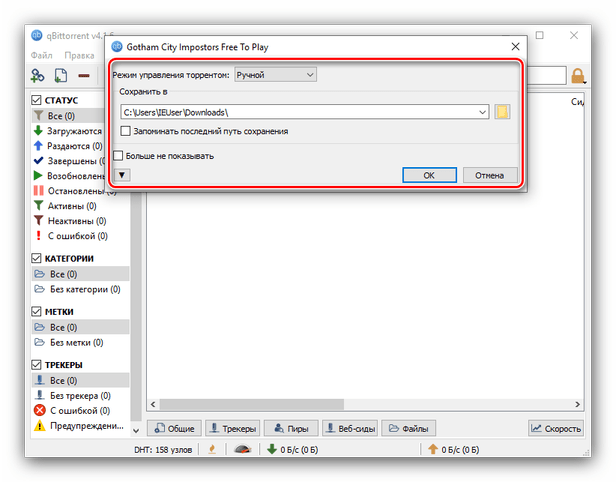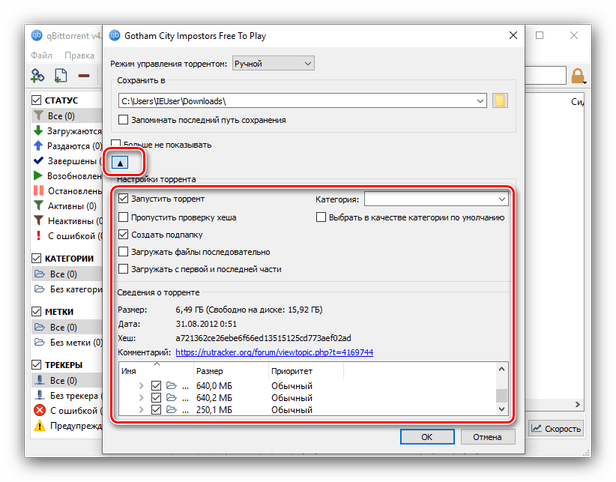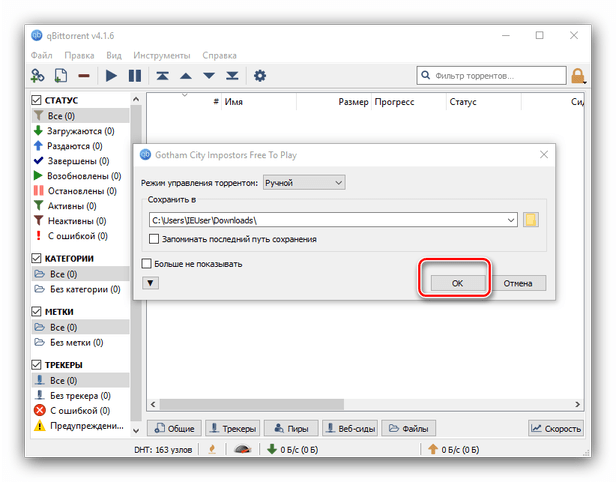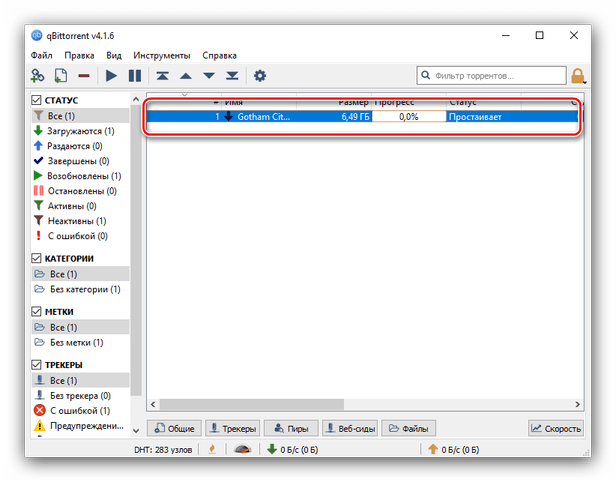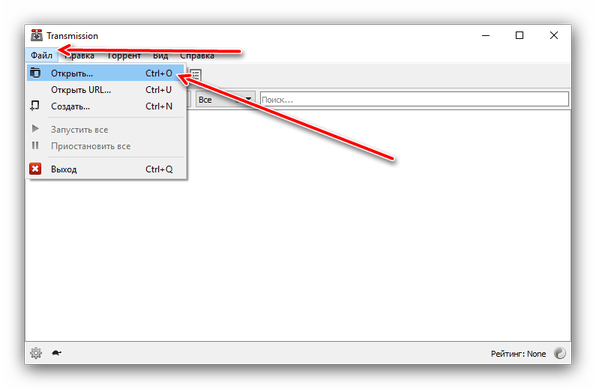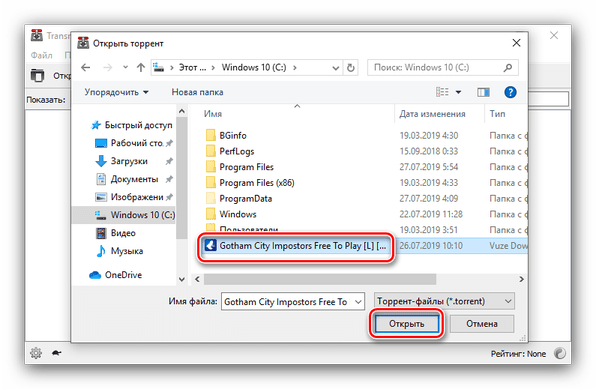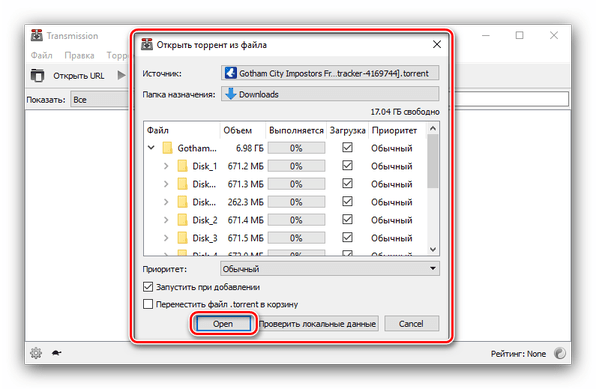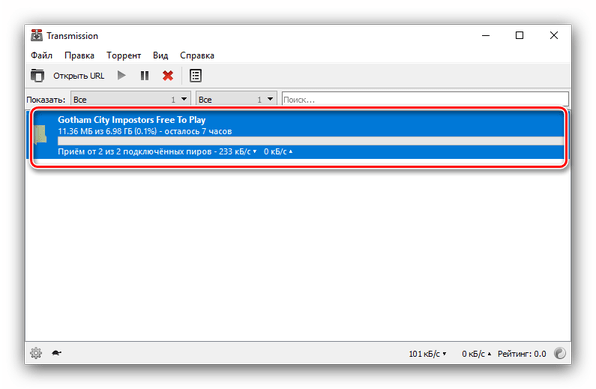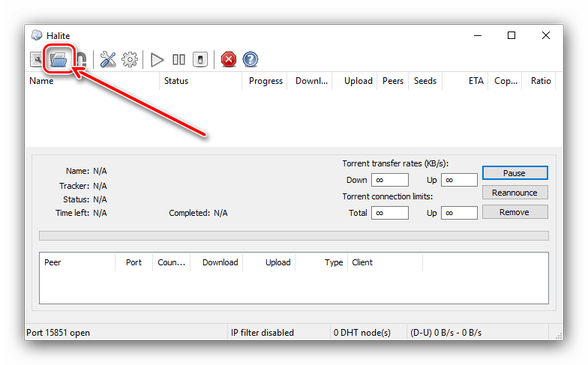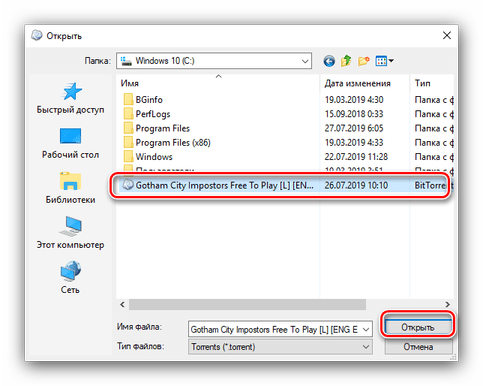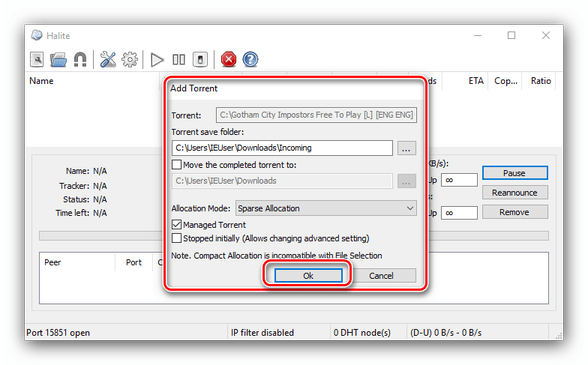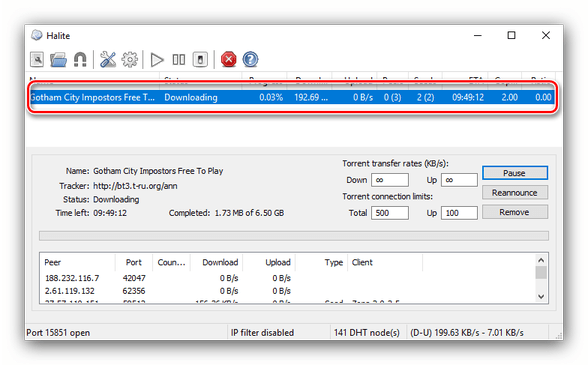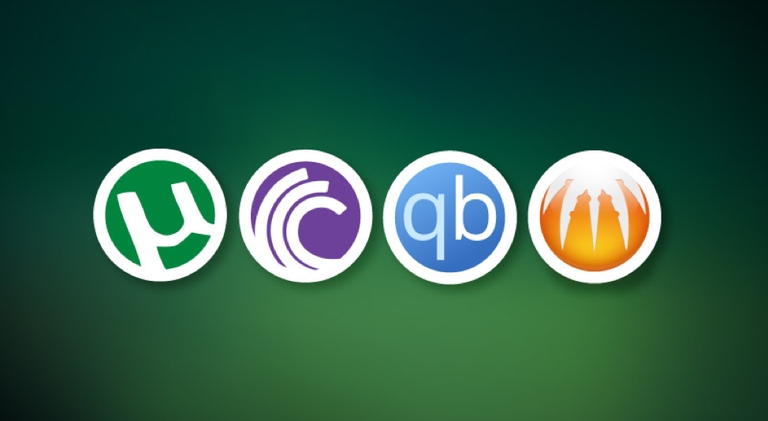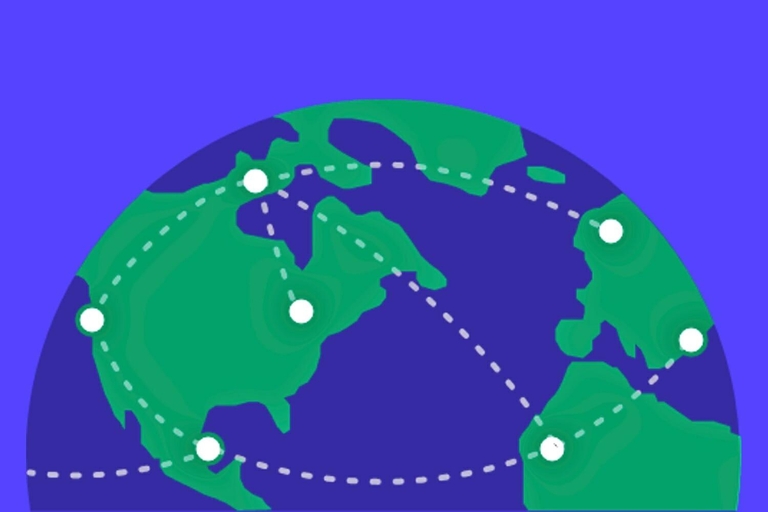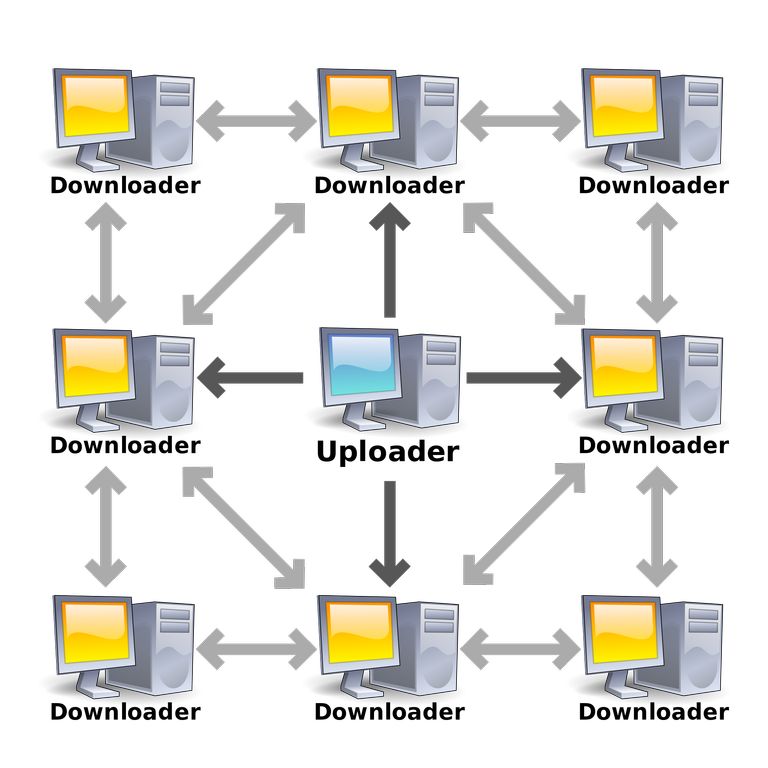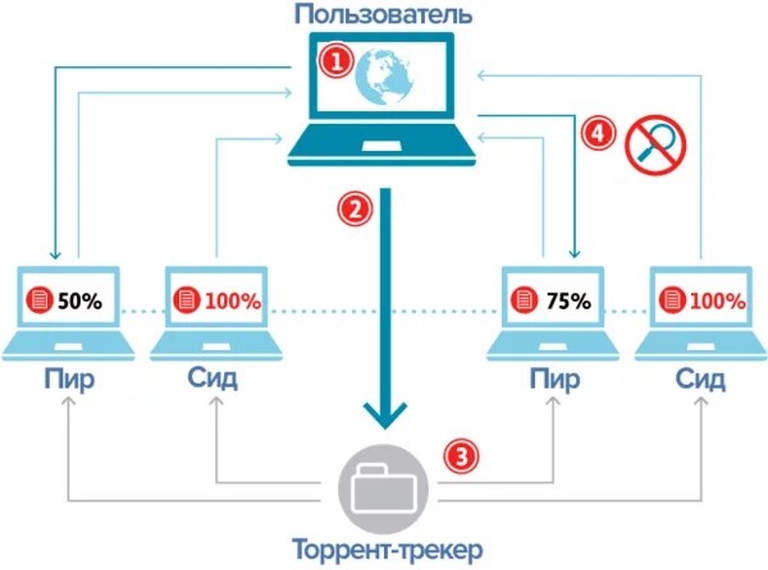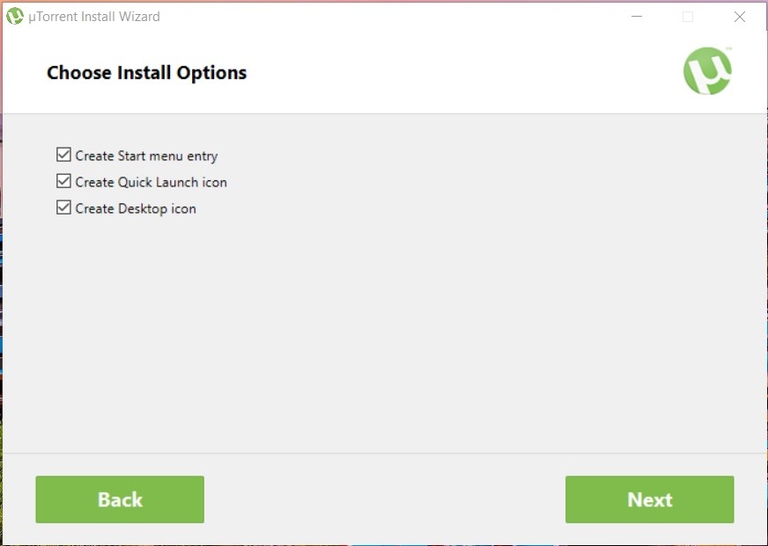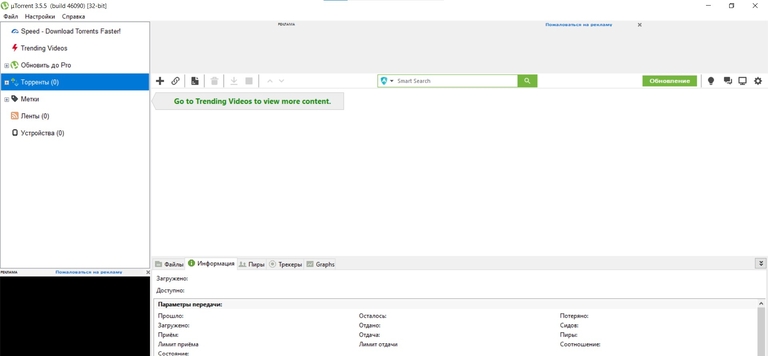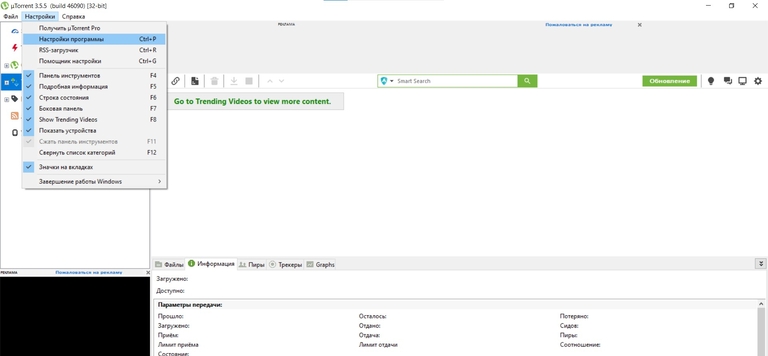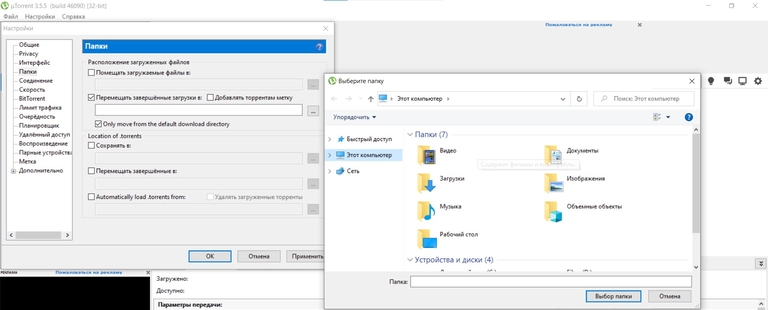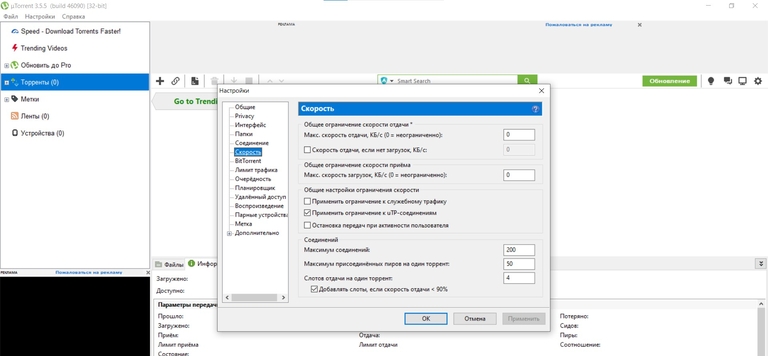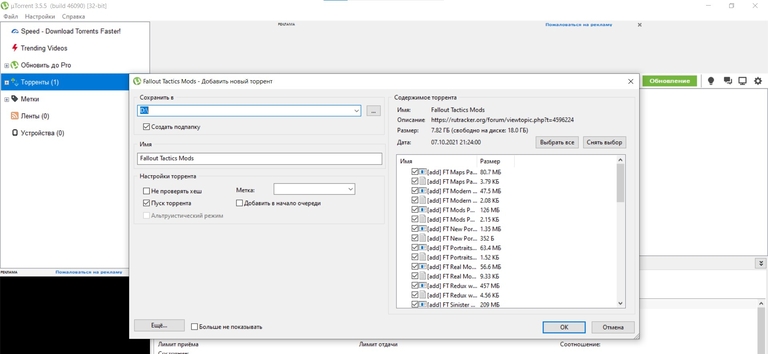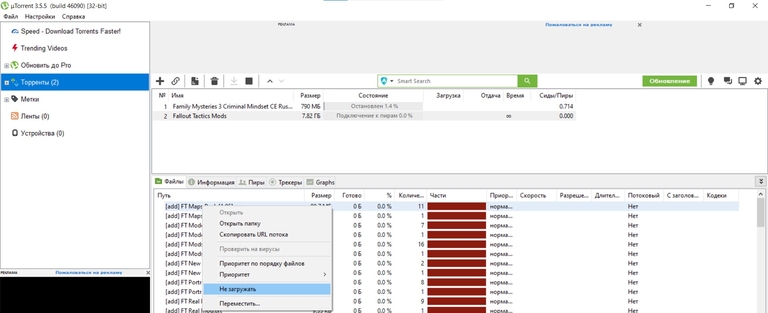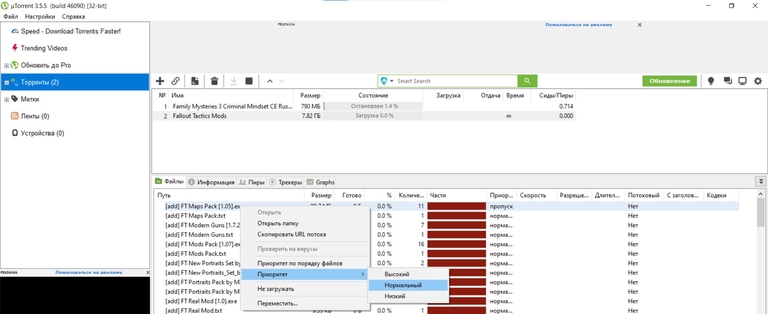Содержание
- Загружаем игры с торрента
- Способ 1: uTorrent
- Способ 2: Vuze
- Способ 3: qBittorrent
- Способ 4: Transmission Qt
- Способ 5: Halite
- Заключение
- Вопросы и ответы
Многие пользователи предпочитают загружать объёмный контент, в том числе и игры, посредством протокола BitTorrent. В данной статье рассмотрим основные методы скачивания игр по этому протоколу с помощью разных клиентов.
Загружаем игры с торрента
Для того чтобы скачать игру по BitTorrent, нам понадобятся две вещи – торрент-файл и клиент сетей. Файл представляет собой документ в формате TORRENT, который содержит контрольные суммы загружаемых впоследствии данных. Получить его можно со специальных сайтов – торрент-трекеров, которых в интернете существует огромное количество, и рассматривать их все не представляется возможным.
Нередко также файл исключается из процедуры – нужную информацию можно получить посредством так называемой magnet-ссылки. Некоторые трекеры работают исключительно таким образом. После того как данные о контрольных суммах файлов получены, можно переходить к непосредственно загрузке.
Способ 1: uTorrent
Это самый популярный клиент торрент-сетей в русскоязычном сегменте интернета, а потому с него и начнём.
Скачать uTorrent
- Откройте программу. Воспользуйтесь пунктом «Файл», в котором выберите одну из опций добавления торрента.
Вариант «Добавить торрент» сразу открывает интерфейс добавления, а «Добавить торрент (с запросом места сохранения)» позволяет пользователю предварительно выбрать местоположение соответственно. - Откроется диалоговое окно «Проводника», в котором следует найти torrent-файл и выбрать его.
Также можно открыть файл напрямую, без запуска программы – чаще всего мюТоррент ассоциирует такие типы документов при установке, что можно понять по иконке. Это утверждение справедливо и для других программ, описанных ниже.
- Дальнейшие действия зависят от того, каким методом добавляется торрент. Если выбран вариант с запросом места сохранения потребуется задать конечный каталог загрузки.
- Если выбрано обычное добавление, появится интерфейс преднастройки. Остановимся на нём немного поподробнее. В левой части окна можно задать папку сохранения, название закачиваемой информации, а также параметры вроде немедленного начала загрузки, назначения метки или отказа проверять хеш-суммы.
В правой части окна можно выбрать, какие данные следует сохранить – пригодится, например, при загрузке антологии, из которой пользователю нужны лишь несколько позиций. - После внесения всех изменений нажмите «ОК» для начала загрузки.
Прогресс скачивания можно проследить в окне загрузок.
мюТоррент известен простотой в управлении, однако засилье рекламы довольно сильно подмочило репутацию этого приложения. Инструкция выше подходит также для приложения BitTorrent, на основе которого uTorrent и создан.
Способ 2: Vuze
Продвинутый торрент-клиент, в который встроен поиск файлов с данными для загрузки, известный также широкими настройками интерфейса.
Скачать Vuze
- После запуска программы воспользуйтесь панелью инструментов – выберите последовательно пункты «Файл» – «Открыть» – «Торрент-файл».
Отсюда же можно открыть magnet-ссылку – достаточно выбрать соответствующую опцию. - Откроется интерфейс добавления торрента. Ссылку достаточно ввести в текстовое поле и нажать «ОК», тогда как для загрузки файла в приложение нужно нажать «Добавить торрент».
Далее файл следует выбрать через диалоговое окно «Проводника». - После добавления нужного документа появится окно настроек загрузки. Интерфейс может показаться громоздким и неудобным (особенно из-за только частичной локализации), но на самом деле всё очень просто. Можно выбрать файлы, которые следует или не следует скачивать, задать приоритет загрузки и выбрать папку сохранения – для последнего достаточно кликнуть левой кнопкой мыши по строке «Save Location» и вручную прописать путь к каталогу, либо же выбрать его посредством «Проводника».
- Задав необходимые настройки, нажимайте «ОК» для начала загрузки.
- Отследить процесс скачивания можно нажатием на пункт «Загружаемые» в меню слева, после чего в центральной части окна появятся подробности.
Вузе представляет собой хорошее и удобное решение, но проблемы с локализацией и реклама могут отпугнуть некоторых пользователей.
Способ 3: qBittorrent
Приложение-клиент торрент-сетей, первый представитель из семейства свободного ПО в сегодняшней подборке.
Скачать qBittorrent
- Для загрузки торрент-файла используйте меню, пункты «Файл» – «Добавить торрент-файл».
- В окне «Проводника» выберите нужный документ.
- Как и в случае с другими клиентами P2P-сетей, появится окошко настройки закачивания. По умолчанию доступны только выбор режима управления и папки загрузки.
Если нажать на кнопку с иконкой стрелочки, станут доступны дополнительные параметры: выбор отдельных файлов, расширенные параметры скачивания и сведения о торренте. - Выбрав нужные настройки, нажимайте «ОК».
- Торрент будет добавлен – статус загрузки можно проследить в основном окне приложения.
qBittorrent представляет собой одно из лучших решений своего класса: бесплатное, под свободной лицензией, небольшое и удобное. Недостаток в виде устаревшего UI не слишком критичен.
Способ 4: Transmission Qt
Портированный под Windows клиент, знакомый пользователям macOS и систем на ядре Linux, функционально идентичный версиям для этих ОС.
Скачать Transmission Qt
- Загрузка в программу файла с данными происходит по тому же алгоритму, что и в других подобных приложениях – используйте пункты панели инструментов «Файл» – «Открыть».
- Откройте документ через «Проводник».
- Далее появится окно настроек загрузки. Параметров не много: папка загрузки, выбор отдельных позиций из загружаемого массива, настройка приоритета и уникальная для Трансмишн функция удаления торрент-файла в корзину после добавления. Выберите нужные опции и нажмите «Open» для начала скачивания.
- Будет начата загрузка – наблюдать за её прогрессом можно прямо из главного окна приложения.
Как и куБитторрент, Transmission-Qt распространяется под свободной лицензией. Единственным недостатком этой программы можно назвать редкие вылеты при добавлении торрентов напрямую из «Проводника», а также местами некачественную локализацию.
Способ 5: Halite
Ещё один порт с Linux, но написанный без применения сторонних фреймворков, отчего не имеет багов и проблем в работе на Виндовс.
Скачать Halite с официального сайта
- Отдельного меню у приложения нет, поэтому используйте панель инструментов – кнопку с изображением папки.
- Используйте интерфейс «Проводника» для выбора файла с данными.
- Настроек загрузки у приложения очень мало – можно задать конечный каталог или операцию перемещения в другую папку по окончании загрузки, а также настроить поточность загрузки. Для начала скачивания нажмите на кнопку «ОК».
- Процесс загрузки будет отображен в главном окне приложения.
Приложение Галит можно рекомендовать как одно из лучших решений. Из минусов можно отметить разве что отсутствие русского языка.
Заключение
Мы рассмотрели приложения, посредством которых можно загрузить игру с торрента. Как видим, решений у поставленной задачи существует немало, и каждый пользователь найдёт продукт, соответствующий его требованиям.
Еще статьи по данной теме:
Помогла ли Вам статья?
Из этой инструкции вы узнаете, как качать фильмы, игры, программы и другие файлы через торрент-клиент uTorrent, и как при этом не поймать вирусы на компьютер.
В самой программе нет полноценного поиска, и тем более медиакаталога (как в Mediaget), поэтому сами файлы будем искать на сайтах в интернете. Откройте поисковую систему (лучше Яндекс, так как в ней меньше шансов встретить сайт, распространяющий рекламное ПО, замаскированное под легальные файлы) и вбейте фразу:
«название_искомого_файла скачать через торрент»
В результатах поиска зайдите на сайт, который стоит первым в списке.
На открывшейся странице найдите ссылку на загрузку (обычно ее размещают внизу). Будьте внимательны, владельцы подобного рода сайтов любят размещать на страницах фейковые кнопки «Скачать», при клике на которые вас перебросят на рекламный сайт или предложат установить какой-нибудь браузер Амиго (например). Скрольте вниз, пока не увидите подробные характеристики файла.
Нажмите на ссылку «Скачать торрент» или на кнопочку со значком uTorrent (см. скриншот выше).
После клика начнется загрузка файла – у него должно быть расширение «.torrent». Если у файла расширение «.exe» — не открывайте его, скорее всего это реклама или вирус. Такой сайт лучше закрыть и перейти на следующий в поисковой выдаче.
Скачав «.torrent» файл, запустите его. Если после этого uTorrent не запустился, значит на компьютере не настроена ассоциация файлов с программой. Не будем пока ее настраивать – просто запустите uTorrent вручную и перетащите торрент в центр главного окна программы.
Откроется диалоговое окно добавления новой закачки (да, сначала мы качали торрент, а теперь с помощью него будем скачивать те сами искомые файлы). Проверьте папку, в которую будет сохранена закачка (чтобы в ней хватало места), и если необходимо, измените ее.
В правом окне просмотрите содержимое торрента, которое будет загружено. К примеру, решили скачать целый сезон любимого сериала, но 2 первых серии уже смотрели. Снимите с них галочки, чтобы не загружать ненужные файлы лишний раз.
Затем жмите кнопку ОК (вообще ее можно было сразу нажать и ничего не менять).
После этого начнется загрузка. В главном окне uTorrent в столбце «Состояние» отображается ее прогресс, а в столбце справа – скорость (которая зависит от качества вашего интернет соединения и от количества раздающих у выбранного торрента).
Загрузка файла будет окончена, когда строка состояния станет зеленой и появится надпись «Раздается».
Дважды кликните по этому торренту левой кнопкой мыши, чтобы показать загруженные файлы в папке проводника Windows.
На первый взгляд может показаться, что качать файлы через uTorrent сложно, но это не так. Попробуете 2-3 раза проделать эту процедуру самостоятельно и в дальнейшем сможете скачивать тонный гигабайт видео и игр с интернета с закрытыми глазами.
Доброго времени суток, уважаемые читатели! В сегодняшней статье я хочу затронуть весьма животрепещущую тему: как пользоваться торрентом для чайников и закачивание файлов из интернета. Борьба с «пиратством» в России набирает обороты, напоминая охоту на ведьм, издаются все более заковыристые указы, блокируют хорошие, дельные сайты…
И все это, в конечном итоге, бьет по рядовому пользователю, которого мало волнуют эти государственные разборки. Человеку хочется прийти с работы, поужинать и отдохнуть на диване за просмотром любимого сериала.
Как скачать фильм бесплатно и на хорошей скорости? Стоит освоить торрент. Звучит непонятно, но я расскажу вам, как это можно сделать и мне кажется, что вы оцените его по достоинству.
Дружная сеть
Я с уверенностью могу сказать, что о торрентах слышали если не все, то очень многие пользователи интернета. Другой вопрос, что не каждый вникает в тонкости, опасаясь сложных программ и выдуманных опасностей. Итак, что такое торрент, и как с его помощью скачать видео максимально быстро и абсолютно бесплатно?
Торрент — это возможность скачать фильм или иные файлы из интернета, но не с сервера, на который он был залит, а с компьютера других пользователей. Звучит не очень понятно, но на деле все достаточно просто.
Для работы с торрентом потребуется установка специальной программы – торрент-клиента.
Передача данных происходит следующим образом: пользователь, который решил поделиться фильмом (для простоты возьмем для примера именно фильм), создает торрент файл и размещает его на трекере – сайте, который работает как посредник между тем, кто предлагает и теми, кто качает фильмы.
Этот файл – путь, по которому все желающие подключаются к пользователю, на компе которого залит фильм. Т.е. он становится мини-сервером.
Но фишка в том, что те, кто качает, одновременно и раздают этот фильм дальше: файл как будто склеивается из миллионов фрагментов, которые, объединившись, станут готовым фильмом. Поэтому, если один или несколько компьютеров откажут, закачка будет продолжаться. Это очень удобно и экономит кучу времени.
Для того, чтобы вникнуть в суть процесса, следует владеть сленгом торрента:
- Сидер – в переводе с английского обозначает «сеятель», так называют пользователя, который скачал желаемый файл целиком и теперь только раздает другим;
- Личер – «пиявка». Такое нелицеприятное прозвище получает пользователь, который, в основном, качает, а сам раздает мало, недостаточно долго находится онлайн после окончания скачивания либо искусственно снижает исходящий трафик;
- Соотношение между первыми и вторыми называется «пиры». Понятно, что если преимущество за сидерами, то скорость скачивания будет достаточно высока, а если преобладают личеры, то фильм будет качаться долго и нудно.
С чего начать?
Начинать стоит с освоения программы. А для того, чтобы программой воспользоваться, ее необходимо скачать и установить. В интернете можно найти большое количество программ для скачивания с торрентов, в том числе – доступных и бесплатных. Как правило, они русифицированы, и проблем с установкой возникнуть не должно.
Просто наберите в поисковике «скачать uTorrent» и из предложенного количества сайтов скачайте и затем установите программу к себе на компьютер.
Работа с программой на ПК сводится к трем основным шагам:
- Сначала необходимо выбрать файл на торрент трекере;
- Затем – загрузить торрент файл (я говорил, что это «путь», по которому мы попадем к источнику скачивания);
- После загрузки торрент файл запускается с помощью скачанной программы – торрент клиента.
Некоторые программы предусматривают функцию установки приоритетов скачивания, таким образом, можно составить целый список, указать очередность и получить весь сезон любимого сериала в порядке выхода серий.
Для скачивания дайте запрос поисковой системе и выбирайте торрент, с которого хотите качать. Например, мне нужно найти и скачать торрент-файл фильма «Черепашки-ниндзя». Вбиваю в Яндексе запрос «скачать черепашки ниндзя 2015 через торрент».
Перехожу по ссылке на первый торрент-сайт в выдаче.
Торрент сайт предложит список возможных загрузок, ставьте галочку напротив той, которая интересует лично вас.
Кнопка «скачать» зальет торрент файл на ваш компьютер.
Откройте его с помощью торрент клиента.
Укажите путь сохранения (ту папку, в которой фильм будет храниться на вашем компьютере).
Палю фишку
Для того, чтобы вас не забанили в системе и чтобы не раздавать файлы, а только скачивать без опаски, необходимо нажать на кнопочку «Еще». В открывшемся окне необходимо удалить все ссылки в поле «Трекеры» и нажать «ОК».
Еще раз «ОК». После того, как началось скачивание фильма, остается только ждать окончания. Загрузка именно таким образом хороша своей стабильностью, она не прервется на самом интересном месте, сэкономит трафик и время.
Интерфейс торрент клиентов прост, с помощью соответствующих кнопок можно приостановить загрузку или вовсе от нее отказаться. Некоторые программы предлагают ознакомиться с материалом, который вы собираетесь скачать.
Такая функция есть у Vuze. Кроме того, прога сохранит анонимность пользователя (для тех, кто не хочет «светиться» по каким-либо причинам).
Для скачивания фильмом и игр очень удобна программа uTorrent, на примере которой я и показывал процесс скачки фильма. Она имеет небольшой вес и не требовательна к параметрам ПК, но обладает высокой функциональностью, русифицирована и обеспечивает хорошую скорость загрузки. Кроме того, сама регулярно обновляется, что тоже важно.
Понятная инструкция позволит освоить работу даже начинающим пользователям. А для тех, кто хочет дополнительных «наворотов», разработчики предлагают qBittorrent, Tixati, BitTorrent, Transmittion-QT и другие.
Поделись загрузкою своей…
Вот, кстати говоря, немаловажный момент: окончание загрузки. Вы-то получили то, что хотели, желаемый файл на вашем компьютере или планшете, что делать дальше?
Есть два пути: повысить число сидеров и оставить программу, чтобы другие пользователи воспользовались вашим ресурсом, либо пополнить ряды «пиявок» и свернуть прогу. Решать вам.))
Для тех, кто предпочитает макинтош
Работа с торрентом на маке мало чем отличается от аналогичной для виндовс. Например, uTorrent в данном случае заточена конкретно под мак, позволяет организовать многопоточную загрузку, приостановить и полностью контролировать процесс, а так же синхронизировать работу с мобильными штучками от APPLE. Высокоскоростное скачивание без проблем вам гарантировано.
Мобильный торрент
Все вышесказанное – не предел! Даже если у вас под рукой только мобильный телефон с операционной системой Андроид, вы имеете возможность скачать все необходимое с торрента.
На андроиде прекрасно работает все та же программа uTorrent (и ее аналоги тоже!). Ее можно скачать и установить на мобильный телефон, а после пользоваться точно так же, как на персональном компьютере.
Обратите внимание, что при скачивании с помощью мобильного устройства стоит использовать wi-fi, если только ваш тарифный план не предусматривает безлимитный доступ в интернет. Иначе, баланс на телефоне стремительно растает и уйдет в глубокий минус, а просмотр фильма обойдется вам слишком дорого.
В каждом случае могут возникнуть непредвиденные сложности и сбои. Например, при попытке соединения появляется информация об ошибке 10050. Эта ошибка означает невозможность соединения с сервером.
Возможно, палки в колеса засовывает ваш антивирус, попробуйте изменить настройки или вовсе отключить его на время скачивания. Либо поищите другой сайт для скачивания, выбор велик, не стоит упираться в какой-то один, даже если вам его настоятельно рекомендовали.
Работа с торрентами очень удобна. Многих пугает вот этот самый доступ к персональному компьютеру, но ведь пользователи получают лишь ссылку на определенный файл, а не доступ к папке «администратор»! Бояться торрентов не нужно, со временем у вас появятся свои предпочтения, торренты, с которых качать получается быстро и надежно.
Поскольку в официальном доступе хороших фильмов, игр, музыки становится все меньше, такой способ приобретения желаемых файлов очень востребован. Поэтому, качайте программы, устанавливайте и дерзайте, хорошего вам времяпрепровождения и до новых встреч!
Подписывайтесь на мой блог, делитесь ссылками на статьи в социальных сетях и приходите еще! Пока-пока.
С уважением, Роман Чуешов
Пользоваться торрентом несложно. Необязательно знать, что такое пиры, сиды и копаться в настройках программы. Что такое торрент выясним позже, нам важно понимать, как скачать через uTorrent фильмы, музыку, программы и игры как можно быстрее и проще. В инструкции подробно разберем, как пользоваться торрентом для загрузки файлов и воспроизводить скачанные фильмы и треки.
Как пользоваться uTorrent для скачивания
В программе есть поисковик по торрентам, но результаты поиска все равно отображаются в браузере. Используйте привычные поисковые системы Яндекс или Google. Давайте найдем и скачем фильм через торрент.
- Для начала нужно скачать торрент-клиент: перейдите по ссылке и загрузите последнюю версию программы uTorrent.
- После установки программы переходите к поиску нужного файла. Скачаем торрент на примере фильма с участием Чарли Чаплина: вбейте запрос в форме поиска приложения или в поисковике Google или Яндекс.
При поиске игр или программ используйте проверенные торрент-трекеры Rutor и RuTracker. Добавляйте к названию игры или фильма имена трекеров, чтобы надежные сайты отображались выше в результатах поиска. Благодаря большому количеству пользователей загрузка с этих ресурсов происходит быстрее, а по комментариям сразу понятно, стоит ли качать тот или иной файл.
- К названию помимо трекера допишите качество для фильма или «Rus» для программы или игры. Например, «Counter-Strike Rus Rutor» или «Чарли Чаплин 1080 Rutor».
- Выберите наиболее подходящий результат выдачи по запросу. Отдавайте предпочтение результату с наиболее подробной информацией о скачиваемом файле: вес, кодек, слово «.torrent» в описании.
- После перехода на сайт обратите внимание на информацию о раздаче и выберите строку с максимальным количеством сидов – пользователей, скачавших файл целиком, и стоящих на раздаче. Чем больше людей раздают, тем быстрее произойдет загрузка.
- На Rutor представлено несколько вариантов раздач: щелкайте по ссылке с наибольшими значениями показателей в столбике «Пиры» справа.
- На незнакомых сайтах не отвлекайтесь на блоки с рекламными ссылками.
- После перехода по магнет-ссылке или щелчка по торрент-файлу откроется окно с предложением открыть файл программой uTorrent или загрузить его на компьютер. Во втором случае дважды кликните по скачанному файлу с иконкой приложения.
- Откроется программа и предложит выбрать место загрузки. Укажите диск, на котором много свободного места, желательно D или E. Не задавайте системный диск C.
- Торрент добавлен в очередь. Время загрузки зависит от скорости интернет-соединения и количества раздающих пользователей.
- Загрузка завершена. Для воспроизведения медиафайла щелкните по ссылке «Play Now».
- В бесплатной версии приложения может отсутствовать кнопка запуска видео. Для проигрывания медиафайла в стандартном плеере операционной системы щелкните правой кнопкой мыши по торренту и выберите пункт контекстного меню «Открыть».
- Кликните по ссылке «Открыть папку», чтобы перейти в каталог с сохраненным файлом. Фильм или трек можно переместить на другой диск, переименовать или воспроизвести.
Как добавить поисковик в торрент
Чтобы во встроенный в приложение поиск добавить привычный поисковик, например, Google, выполните три простых действия.
- Нажмите на значок установленного по умолчанию поиска.
- Перейдите в «Управление поисковыми системами».
- В окно «Поисковые системы» добавьте строчку «Google|https://www.google.com/search?q=» и нажмите на кнопку «Применить» внизу справа.
Выберите строчку «Google» в выкидном списке и ищите фильмы, музыку, программы и игры в любимой поисковой системе.
Торрент стал одним из самых популярных способов обмена файлами. В Интернете представлено множество ресурсов, которые открывают доступ к самому разному контенту. Давайте подробно рассмотрим, как с его помощью скачивать игры.
Что такое торрент и как он работает?
Торрент – это, по сути, формат данных (.torrent). Он содержит информацию, которая позволяет пользователю загружать определенные игры. Обмен осуществляется в одноранговой сети (P2P), то есть между всеми, кто скачивает данный элемент, а затем делает его доступным для других.
.torrent может быть разбит на небольшие части, при этом не все поступают с одного компьютера. Компоненты распределяются между разными ПК, а это гарантирует, что, если одна система недоступна или слишком много людей загружают один и тот же .torrent, он все равно будет доставлен конечному пользователю.
Загрузка осуществляется через торрент-клиент – это мост, среда для передачи данных из одной системы в другую. Если в самом торренте содержится информация о том, откуда загрузить файл, куда его отправить и как собрать все его части вместе, клиент действует как связующее звено между несколькими системами, которые отправят контент по назначению. По сути, без специального клиента вы не можете скачать торрент.
Клиент позволит загружать несколько игр одновременно, управлять пропускной способностью загрузки и многое другое.
В сети представлены как бесплатные, так и платные программы. Некоторые бесплатные клиенты предлагают профессиональную версию с дополнительной защитой (шифрование и VPN), чтобы обезопасить вас при скачивании контента.
Основы работы с торрентами
Прежде чем окунуться в мир торрентов, вам нужно узнать несколько основных терминов:
- Индексатор – сайт, который собирает торренты и действует как система поиска контента. Некоторые ресурсы общедоступны и могут использоваться всеми, на других необходимо пройти банальную регистрацию, в то время как третьи являются частными и требуют приглашения.
- Трекеры – серверы, которые служат мостом между пользователями. Каждый раз, когда вы скачиваете игру, трекер все организует.
- Сид – человек, который активно загружает контент в торрент-сеть. Важно сохранить завершенную загрузку в клиенте, чтобы вы могли отправлять данные другим пользователям. Без сидов вы не сможете скачать контент.
- Пир – участник процесса скачивания и передачи.
- Соотношение – отношение между результатами загрузки и отдачи. Ваше соотношение для каждого файла должно быть больше 1.0, что означает, что вы загружаете не меньше, чем раздаете.
- Магнитная ссылка – идентифицирует файлы и источники и позволяет клиенту немедленно начать скачивание.
Каждый загружающий превращается в сидера, который, в свою очередь, предоставляет больше источников загрузки для других пользователей. Чем больше людей используют клиент, тем сильнее он становится. Это лишь одна из многих причин, по которым торренты стали такими популярными в последние годы.
Как скачивать игры?
Для начала нужно выбрать программу, которая работает с расширением .torrent, например, BitTorrent, qBittorrent, uTorrent, MediaGet, BitComet, Vuze, Deluge или любую другую. С ее помощью вы сможете скачивать большие объемы на максимальной скорости. Технология довольно интересная и очень удобная, так как момент скачивания можно поставить на паузу и через некоторое время возобновить.
Каждая из программ занимает мало места на диске, предлагает достаточно функций, чтобы предоставить вам удобную и безопасную загрузку контента из сети.
Для скачивания игры вы должны выполнить несколько шагов:
- Загрузите бесплатную версию программы (в нашем примере это uTorrent).
- Дождитесь завершения процедуры и запустите µTorrent.exe. Разрешите этому приложению вносить изменения на вашем устройстве. Следуйте инструкциям на экране.
- µTorrent Classic запустится после установки.
- Прежде чем мы начнем скачивать игры, необходимо определить, в какой папке они будут сохраняться. Для этого выберите на верхней панели инструментов раздел «Настройки» и откройте «Настройки программы».
- Перейдите на вкладку «Папки». Выберите параметр «Перемещать завершенные загрузки в» и введите имя каталога в текстовое поле ниже. Нажав на кнопку с троеточием справа, вы сможете выбрать каталог в системном меню. Не забудьте применить изменения и нажать «Ок».
- В «Настройках программы» на вкладке «Скорость» рекомендуется установить скорость отдачи, чтобы параллельно можно было без проблем пользоваться Интернетом.
- Теперь нужно найти интересующую игру на одном из ресурсов. Затем скачиваете ее .torrent на свой компьютер.
- Запускаете скачанный .torrent – он откроется в программе. Ознакомьтесь с отобразившейся на экране информацией. При необходимости укажите куда сохранить эту игру. Чтобы начать загрузку, нажмите «Ок».
- Цветной индикатор состояния показывает, какая часть файла была загружена в процентах.
- По окончании процесса (100%) перейдите в папку со скачанной игрой и установите ее согласно инструкции на экране.
Как скачивать отдельные файлы?
Иногда нам нужен только один или несколько файлов (например, моды к игре), которые включены в один .torrent. Нет смысла загружать все, если можно выбрать, какие элементы мы хотим скачать из данного торрента:
- После запуска скачанного .torrent в программе появится окно с настройками. В правой части есть список содержимого. По умолчанию все компоненты отмечены галочками.
- Достаточно просто убрать лишние галочки и нажать «Ок», чтобы начать загрузку.
Хотя в клиенте uTorrent будет по-прежнему отображаться общий размер торрента, по факту только выбранные компоненты загрузятся на диск, а остальные будут проигнорированы.
Даже если вы уже начали загрузку со всем содержимым, ничто не мешает внести некоторые изменения. Для этого выберите торрент в списке, а затем перейдите на вкладку «Файлы» и остановите загрузку – это действие можно повторять для каждого элемента.
Но если однажды захочется скачать компоненты игры, помеченные как «Не загружать», вам не нужно повторно добавлять в программу торрент. Просто перейдите в окно загрузки, кликните по его названию в списке, перейдите на вкладку «Файлы», щелкните по элементу правой кнопкой мыши и установите приоритет «Нормальный» или «Высокий». Изменение приоритета добавит элемент обратно в очередь, и клиент возобновит скачивание через некоторое время.
Безопасность при скачивании торрентов
Следуйте приведенным ниже советам, чтобы обезопасить свой компьютер и избежать проблем:
- Тщательно выбирайте индексаторы – огромное значение имеет место, откуда вы получаете свои торренты. Популярные источники, требующие регистрации, обычно безопаснее использовать, чем общедоступные, хотя это не всегда так.
- Всегда используйте VPN – это важно для повседневной конфиденциальности.
Используйте антивирусное программное обеспечение – ваша первая линия защиты от вредоносного ПО. Держите сканер активным каждый раз при поиске, загрузке или запуске торрентов.